Công cụ Tạo Media (Media Creation Tool): Hướng dẫn chi tiết về cài đặt, nâng cấp và tạo media cài đặt Windows 10 và Windows 11
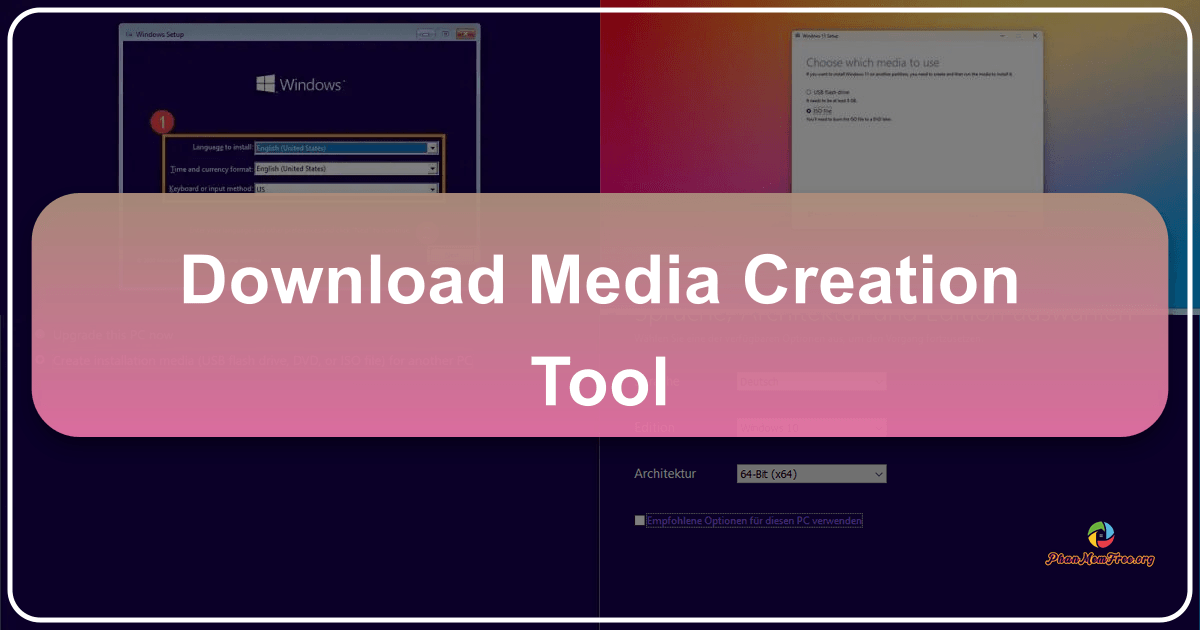
Media Creation Tool là một công cụ miễn phí do Microsoft cung cấp, hỗ trợ người dùng tải xuống, cài đặt, nâng cấp Windows 10 và Windows 11 một cách dễ dàng và thuận tiện. Công cụ này hoạt động như một trình hướng dẫn (wizard), dẫn dắt người dùng từng bước, giúp quá trình cài đặt hoặc nâng cấp hệ điều hành trở nên đơn giản hơn bao giờ hết, ngay cả đối với người dùng không có nhiều kinh nghiệm về kỹ thuật. Bài viết này sẽ cung cấp một hướng dẫn chi tiết về cách sử dụng Media Creation Tool, bao gồm cả việc tạo media cài đặt (USB, DVD hoặc file ISO) để cài đặt Windows 10 và Windows 11 trên nhiều máy tính khác nhau.
Khả năng của Media Creation Tool:
- Cài đặt Windows 11: Tạo media cài đặt (USB, DVD hoặc file ISO) để cài đặt mới hoặc cài đặt lại Windows 11 trên máy tính.
- Nâng cấp lên Windows 11: Nâng cấp hệ điều hành hiện tại (Windows 7, 8.1, hoặc 10) lên Windows 11 một cách trực tiếp.
- Cài đặt Windows 10: Tạo media cài đặt (USB, DVD hoặc file ISO) để cài đặt mới hoặc cài đặt lại Windows 10 trên máy tính.
- Nâng cấp lên Windows 10: Nâng cấp hệ điều hành hiện tại lên Windows 10 (từ Windows 7 hoặc 8.1).
- Tạo file ISO: Tạo một file ISO chứa toàn bộ hệ điều hành Windows 10 hoặc Windows 11, cho phép người dùng ghi vào đĩa DVD hoặc sao chép vào USB để sử dụng trên các máy tính khác.
- Hỗ trợ nhiều phiên bản Windows: Hỗ trợ đa dạng các phiên bản Windows 10, bao gồm Home, Home N, Home Single Language, Pro, Pro N, và các phiên bản tương ứng của Windows 11.
Yêu cầu hệ thống:
Để sử dụng Media Creation Tool, máy tính của bạn cần đáp ứng một số yêu cầu tối thiểu:
- Kết nối Internet ổn định và tốc độ cao.
- Dung lượng lưu trữ đủ lớn để tải xuống file cài đặt (khoảng 5GB trở lên).
- Ổ đĩa USB trống ít nhất 8GB (để tạo media cài đặt trên USB) hoặc đĩa DVD trống (để ghi file ISO).
- Tài khoản quản trị viên trên máy tính.
- Hệ điều hành Windows 7/8/8.1/10 để chạy Media Creation Tool.
Hướng dẫn sử dụng Media Creation Tool:
1. Tải xuống và chạy Media Creation Tool:
Truy cập trang web chính thức của Microsoft để tải xuống Media Creation Tool. Sau khi tải xuống hoàn tất, chạy file thực thi (thường là một file .exe). Bạn cần sử dụng tài khoản quản trị viên để chạy công cụ này.
2. Chấp nhận điều khoản giấy phép:
Sau khi chạy công cụ, bạn sẽ được yêu cầu chấp nhận các điều khoản giấy phép (License Terms). Hãy đọc kỹ và chọn “Accept” để tiếp tục.
3. Chọn mục đích sử dụng:
Đây là bước quan trọng nhất, xác định bạn muốn làm gì với Media Creation Tool:
-
“Upgrade this PC now”: Nâng cấp máy tính hiện tại lên Windows 10 hoặc Windows 11. Đây là lựa chọn tốt nhất nếu bạn muốn giữ lại dữ liệu và cài đặt hiện có.
-
“Create installation media (USB flash drive, DVD, or ISO file) for another PC”: Tạo media cài đặt (USB, DVD hoặc file ISO) để cài đặt Windows 10 hoặc Windows 11 trên một máy tính khác. Lựa chọn này lý tưởng nếu bạn muốn cài đặt mới Windows trên một máy tính khác hoặc tạo bản sao lưu để cài đặt lại hệ điều hành.
4. Chọn ngôn ngữ, phiên bản và kiến trúc:
Sau khi chọn mục đích sử dụng, bạn cần chọn ngôn ngữ, phiên bản (Home, Pro,…) và kiến trúc (32-bit hoặc 64-bit) của Windows mà bạn muốn cài đặt. Hãy chọn phiên bản phù hợp với giấy phép Windows mà bạn đang sở hữu. Nếu không chắc chắn, hãy tham khảo thông tin về phiên bản Windows hiện tại đang được sử dụng trên máy tính của bạn.
5. Chọn phương thức tạo media:
Nếu bạn chọn “Create installation media…”, bạn sẽ được yêu cầu chọn phương thức tạo media:
-
USB flash drive: Kết nối một ổ USB trống có dung lượng tối thiểu 8GB. Tất cả dữ liệu trên USB sẽ bị xóa trong quá trình này.
-
ISO file: Tạo một file ISO chứa toàn bộ hệ điều hành. Bạn có thể ghi file ISO này vào DVD hoặc lưu trữ trên máy tính để sử dụng sau.
6. Quá trình tải xuống và cài đặt:
Sau khi hoàn tất các bước trên, Media Creation Tool sẽ bắt đầu tải xuống file cài đặt Windows. Thời gian tải xuống sẽ phụ thuộc vào tốc độ kết nối Internet của bạn và dung lượng file cài đặt. Sau khi tải xuống hoàn tất, công cụ sẽ tự động bắt đầu quá trình cài đặt hoặc tạo media theo lựa chọn của bạn.
7. Quá trình cài đặt Windows (nếu chọn “Upgrade this PC now”):
Nếu bạn chọn “Upgrade this PC now”, Media Creation Tool sẽ tiến hành nâng cấp hệ điều hành hiện tại lên Windows 10 hoặc Windows 11. Trong quá trình này, bạn sẽ được yêu cầu chọn những gì muốn giữ lại (tệp tin cá nhân, ứng dụng…) hoặc không giữ gì cả. Quá trình này có thể mất một thời gian dài, tùy thuộc vào cấu hình phần cứng máy tính và tốc độ kết nối mạng. Máy tính có thể khởi động lại nhiều lần trong quá trình này. Đừng tắt máy tính trong quá trình nâng cấp.
8. Sử dụng media cài đặt (nếu chọn “Create installation media…”):
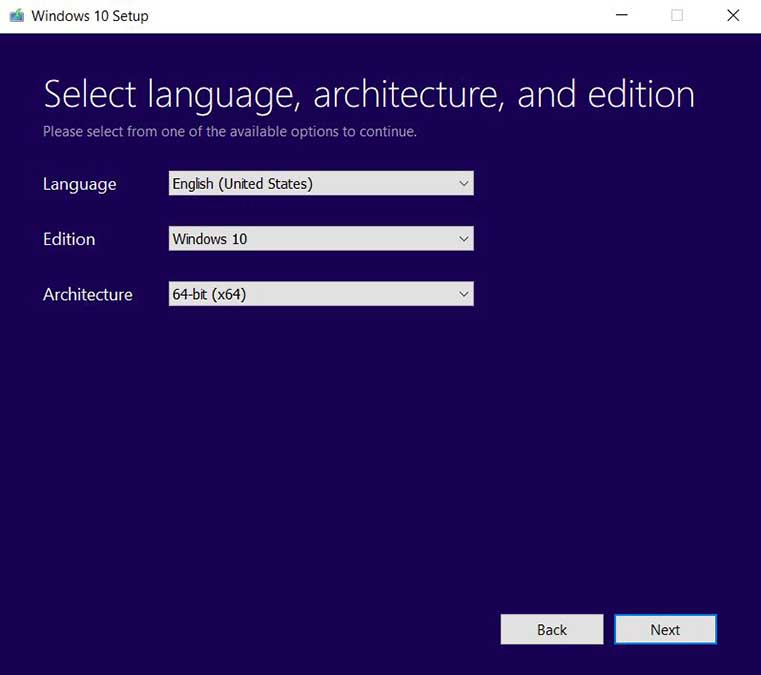
Sau khi tạo media cài đặt (USB hoặc file ISO), bạn có thể sử dụng nó để cài đặt Windows 10 hoặc Windows 11 trên một máy tính khác. Để cài đặt từ USB, hãy khởi động máy tính từ USB. Để cài đặt từ file ISO, bạn cần ghi file ISO vào một đĩa DVD hoặc sử dụng một công cụ tạo USB khởi động để ghi file ISO vào USB rồi khởi động máy tính từ USB đó.
Lưu ý:
- Luôn sao lưu dữ liệu quan trọng trước khi thực hiện bất kỳ thao tác nào liên quan đến việc cài đặt hoặc nâng cấp hệ điều hành.
- Đảm bảo máy tính của bạn đáp ứng các yêu cầu hệ thống tối thiểu của Windows 10 hoặc Windows 11 trước khi tiến hành cài đặt hoặc nâng cấp.
- Quá trình cài đặt hoặc nâng cấp có thể mất một thời gian khá lâu, hãy kiên nhẫn và không tắt máy tính trong quá trình này.
Media Creation Tool là một công cụ hữu ích giúp người dùng dễ dàng cài đặt và nâng cấp Windows 10 và Windows 11. Với hướng dẫn chi tiết trên, hy vọng bạn có thể sử dụng công cụ này một cách thành công và thuận lợi.
Thông số phần mềm
- Phát hành: “Microsoft”
- Version: “10.0.26100.1”
- Sử dụng: “Miễn phí”
- Dung lượng: “18,6 MB”
- Lượt xem: “116.686”
- Lượt tải: “63.726”
- Ngày: “19/06/2025”
- Yêu cầu: “Windows 7/8/8.1/10”